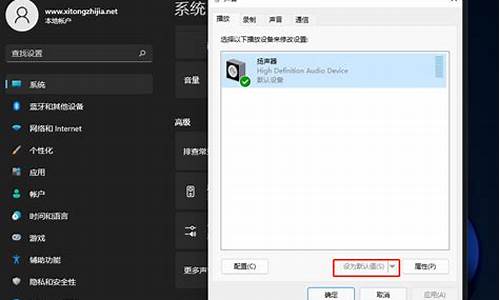电脑系统录音太小声怎么调_电脑录音声音小怎么回事
1.客所思外置声卡,在自己的台式机录音声音很小,音轨幅度也很小。但是我在监听耳机听自己声音很大。
2.家里的麦太小声,怎么把他调大
3.用屏幕录像专家录电脑内的声音小,怎么办

1、是你麦克风音量没加强问题;
2、如果是HD声卡,是你没调整控制面板的“Realtek高清晰音频配置”中相关选项。
======麦克风音量增强设置====老荞原创回复
打开右下角小喇叭,依次点:选项/高级控制,再点麦克风下面的“高级”按钮,在“其他控制”里面,选择使用麦克风音量增强,耳麦能明显听到自己的声音。不同的声卡,这里显示有所不同:有的有明显的“加强”字眼,有的是“20dB”,有的则是“Mic Boost”。
======HD声卡音量控制选择与设置======
如果是HD声卡,音量控制的“播放”里面,往往看不到常规的“麦克风”字眼。这种情况下,下面的两项就是默认的麦克风,前后面板上都有对应颜色与图标的:
Front Pink In 前面板粉色插孔输入 (默认为话筒、麦克风)
Rear Pink In 后面板粉色插孔输入 (默认为话筒、麦克风)
......音量控制“播放”部分的设备选择......
打开右下角音量控制小喇叭,依次点:选项/属性/播放(混音器:Realtek HD audio output),在“显示下列音量控制”里面,只选择如下5项常用的设备,其他的都不用选择:
主音量
波形
Front Green In 前面板绿色插孔 (默认为音箱、耳机)
Front Pink In 前面板粉色插孔 (默认为话筒、麦克风)
Rear Green In 后面板绿色插孔 (默认为音箱、耳机)
Rear Pink In 后面板粉色插孔 (默认为话筒、麦克风)
Rear Blue In 后面板蓝色插孔 (默认为音箱、耳机)
...说明:上述项目中,如果你只使用前面板插入耳麦或麦克风、音箱,那就把后面板“Rear”开头的3项静音;如果只使用后面板插入耳麦或麦克风、音箱,那就把前面板“Front”开头的两项静音。后面板选择使用两个音箱设备(插孔),其目的在于方便同时使用耳麦与音箱:一个插入耳麦的听筒,比如“Rear Green In”绿色插孔,另一个接入音箱,比如“Rear Blue In”蓝色插孔。
......音量控制“录音”部分的设备选择......
打开右下角音量控制小喇叭,依次点:选项/属性/录音(混音器:Realtek HD audio Input),在“显示下列音量控制”里面,只选择如下两项常用的设备,其他的都不用选择:
麦克风音量
立体声混音
...说明:这两项只能同时勾选使用一项,而不能同时勾选的。如果要在QQ语音聊天时给对方播放音乐,或者在UC与碧聊等语音聊天室卡拉OK唱歌时播放伴奏,或者播放歌曲、音乐与大家分享,那就必须勾选“立体声混音”。否则,如果勾选的是“麦克风音量”,那么你播放的声音对方是听不到的。这就是所谓声卡的“内放”伴奏。只有在同时选用“播放”里面的麦克风与“录音”里面的立体声混音的时候,才能同时讲话与播放歌曲音乐。所以,你在QQ语音或者在语音聊天室的时候,就需要经常检查它们的设置情况。
HD声卡设置的图文介绍,请参考:
Realtek HD声卡在XP系统里的设置方法: HD声卡在VISTA系统里的设置方法: style="font-size: 18px;font-weight: bold;border-left: 4px solid #a10d00;margin: 10px 0px 15px 0px;padding: 10px 0 10px 20px;background: #f1dada;">客所思外置声卡,在自己的台式机录音声音很小,音轨幅度也很小。但是我在监听耳机听自己声音很大。
如果觉得声音太轻 可能你没开麦克风增益
当然 一般声卡驱动 开了增益后会有过载的问题
这就要靠你自己调整人声的响度了
(一般都是+20DB 我觉得只要增加13-15DB就差不多了
创新SB LIVE 5.1的话 KX驱动可以缓解此问题
但录到高音时还得自己控制音量
否则就算进录音室录也会"爆")
AC 97 板载声卡:
双击 小喇叭
选项 - 属性 - 录音 - (确保MIC前的方框内是打勾的)确定
然后出现“录音控制”
点- 选项 - “高级控制”
你会在MIC下 看到高级控制
点(高级A)
在 麦克风增强(MIC BOOST) 前的方框里 打勾
千万“不要”在“其他麦克风”前打勾
然后你在听听MIC的声音
注意:
播放控制 和录音控制 里的 麦克风音量 是不一样的
播放控制 里的 是 你听到的声音
录音控制 里的 是 MIC录到的声音
家里的麦太小声,怎么把他调大
这个就是你调节的问题,监听调小,整体调大。声卡前面的按钮音量调大,上面的那个黑色的按钮调小,那个是监听,不是有问题,全部没问题的。把电脑其他的音源音关闭,会影响录音的效果跟声音大小的。
用屏幕录像专家录电脑内的声音小,怎么办
方法/步骤第一步,右击电脑桌面右下角的音量图标,进入麦克风的设置界面。
我们的麦克风属于录音设备,所以我们要在录音设置里进行管理,右击桌面右下角的音量图标就会出现音量的设置选项,选择录音设备即可。
第二步,启用麦克风设备。
进入后如果你的界面什么都没有说明你的麦克风被禁用了,那么你需要将其启动,右击显示禁用设备后启用就行了。
第三步,进入麦克风属性界面。
右击麦克风后会有一个属性,点击进入即可。如果你的麦克风正常工作了会有绿的的闪动条,如果没有证明你的麦克风没有声音。
第四步,进入属性界面,点击级别菜单后调整音量。
属性界面中有一个级别的菜单,点击后就会出现麦克风的音量设置界面,调整滑块即可对麦克风的音量进行调整。
第五步,如果你的电脑安装了Realtek高清音频管理器,可以调节麦克风。
进入控制面板,点击硬件和声音。在硬件和声音面板里有一个Realtek管理器,点击进入即可对麦克风进行音量的调节了。
如果用笔记本的内置麦克风录的音,录制出来的声音是很小声。
所以建议找个带麦克风的耳机。这样子声音就会大。
屏幕录像专家录制电脑里的声音正确方法:
1、在电脑右下角“扬声器\耳机”(调音量的地方)鼠标右击选择“录音设备”,把鼠标右键“麦克风\输入端”选禁用,只留“录音播放”启用。
2、然后打开屏幕录像专家,在“声音”选项中“修改默认录音设备”,选择录制播放就可以了。
声明:本站所有文章资源内容,如无特殊说明或标注,均为采集网络资源。如若本站内容侵犯了原著者的合法权益,可联系本站删除。